Повышение нагрузки на серверы Linux может быть хорошей идеей, если вы хотите увидеть, насколько хорошо они работают, когда они загружены. В этой статье мы рассмотрим некоторые инструменты, которые помогут вам нагрузить сервер и оценить результаты.

Как провести стресс-тестирование вашей системы Linux
Для чего вам необходимо подвергать свою систему Linux нагрузке? Потому что иногда вам может потребоваться узнать, как система будет вести себя, когда она находится под большим давлением из-за большого количества запущенных процессов, интенсивного сетевого трафика, чрезмерного использования памяти и т. д. Этот вид тестирования позволяет убедиться, что система готова к использованию.
Если вам нужно спрогнозировать, сколько времени потребуется приложениям для ответа и какие процессы могут выйти из строя или работать медленно под большой нагрузкой, проведение стресс-тестирования заранее является очень хорошей идеей.
К счастью для тех, кому нужно знать, как система Linux отреагирует на нагрузку, есть несколько полезных методов, которые вы можете использовать, и есть инструменты, которые вы можете использовать, чтобы упростить этот процесс. В этой статье мы рассмотрим несколько вариантов.
Создаем циклы своими руками
Данный первый метод предполагает запуск некоторых циклов в командной строке и наблюдение за тем, как они влияют на систему. Этот метод нагружает ЦП, значительно увеличивая нагрузку. Результаты можно легко увидеть с помощью команды uptime или аналогичных команд.
В приведенной ниже примере мы начинаем четыре бесконечных цикла. Вы можете увеличить количество циклов, добавляя цифры или используя выражение bash, например {1..6} вместо «1 2 3 4».
for i in 1 2 3 4; do while : ; do : ; done & done
В примере выше, команда, запускает четыре бесконечных цикла в фоновом режиме.
$ for i in 1 2 3 4; do while : ; do : ; done & done [1] 205012 [2] 205013 [3] 205014 [4] 205015
В этом случае были запущены задания 1-4. Отображаются как номера заданий, так и идентификаторы процессов.
Чтобы увидеть влияние на средние значения нагрузки, используйте команду, подобную показанной ниже. В этом случае команда uptime запускается каждые 30 секунд:
$ while true; do uptime; sleep 30; done
Если вы собираетесь периодически запускать подобные тесты, вы можете поместить команду цикла в скрипт:
#!/bin/bash while true do uptime sleep 30 done
В выходных данных вы можете увидеть, как средние значения нагрузки увеличиваются, а затем снова начинают снижаться после завершения циклов.
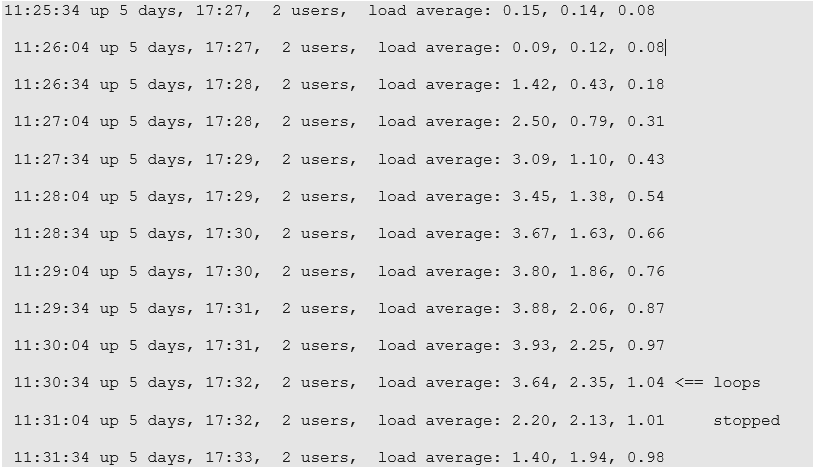
Поскольку показанные нагрузки представляют собой средние значения за 1, 5 и 15 минут, потребуется некоторое время, чтобы значения вернулись к нормальным для системы значениям.
Чтобы остановить циклы, выполните команду kill, подобную приведенной ниже - при условии, что номера заданий равны 1-4, как было показано ранее в этой статье. Если вы не уверены, используйте команду jobs, чтобы проверить ID.
$ kill %1 %2 %3 %4
Специализированные инструменты для добавления нагрузки
Другой способ создать системный стресс - это использовать инструмент, специально созданный для того, чтобы нагружать систему за вас. Один из них называется stress и может воздействовать на систему разными способами. Стресс-инструмент - это генератор рабочей нагрузки, который обеспечивает стресс-тесты ЦП, памяти и I/O.
С параметром --cpu команда stress использует функцию извлечения квадратного корня, чтобы заставить ЦП усердно работать. Чем больше указано количество ЦП, тем быстрее будет нарастать нагрузка.
Второй сценарий watch-it (watch-it-2) может использоваться для оценки влияния на использование системной памяти. Обратите внимание, что он использует команду free, чтобы увидеть эффект стресса.
$ cat watch-it-2 #!/bin/bash while true do free sleep 30 done
Начало и наблюдение за стрессом:
$ stress --cpu 2
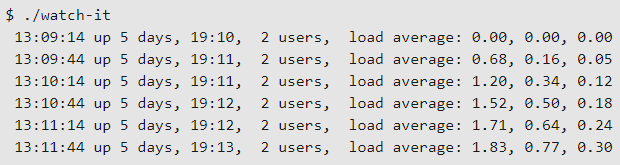
Чем больше ЦП указано в командной строке, тем быстрее будет нарастать нагрузка.
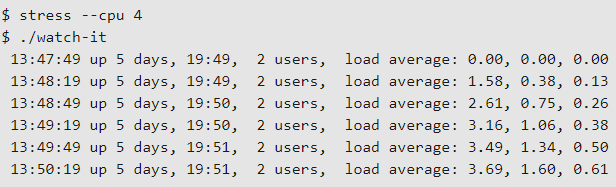
Команда stress также может вызвать нагрузку на систему, добавив I/O и загрузку памяти с помощью параметров --io (input/output) и --vm (memory).
В следующем примере выполняется команда для добавления нагрузки на память, а затем запускается сценарий watch-it-2:
$ stress --vm 2

Другой вариант для стресса - использовать параметр --io, чтобы добавить в систему действия по вводу/выводу. В этом случае вы должны использовать такую команду:
$ stress --io 4
После чего вы можете наблюдать за стрессовым I/O с помощью iotop. Обратите внимание, что iotop требует привилегий root.
До
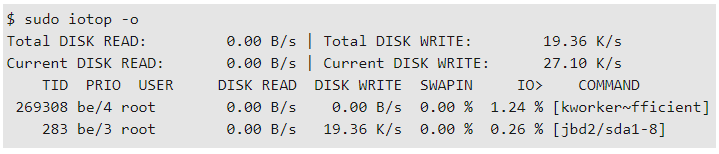
После
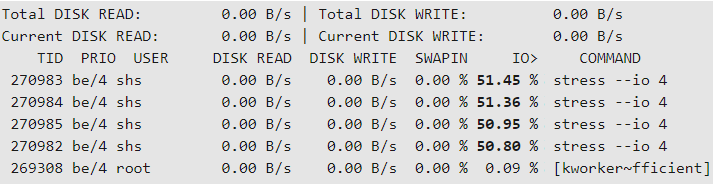
stress - это лишь один из множества инструментов для добавления нагрузки в систему.



